word文档给文字加注拼音
1、我们随意打开一个文档,选定你想要加注拼音的文字,点击这个带有拼音的“文”,这就是2003版本的拼音指南,点开它,还是叫拼音指南。
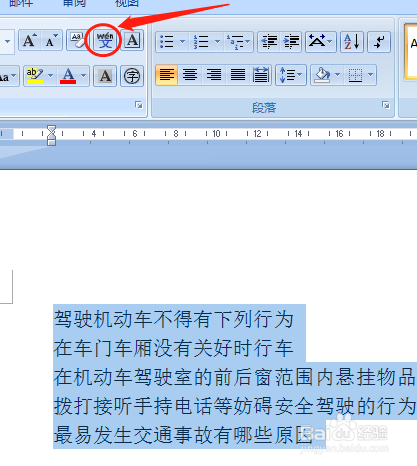
2、我们看到,word有预设的格式,按照词语的方法分组注音,注意,这个词语被这样分组以后不可再分割,也就是说,“驾驶”这个两个字被注音以后,你想手动调整一下这两字的间距,比如输入一个空格是不可以了 。
如果你不想被这样绑定了,你可以手动拆开这个词语,在注音的时候。
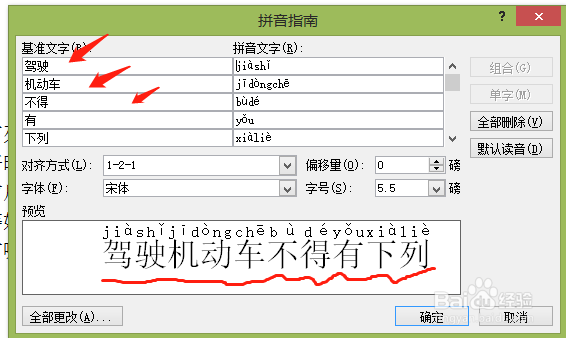
3、第二要注意,我们在这里设定的拼音,只会跟随我们当前设定的文字格式,比如字体模板,字体大小,以后随便我们怎样改变字体,注音后的拼音不会跟随改变,所以,第一次加注拼音的时候,我们就要把所选文字的字体确定好。
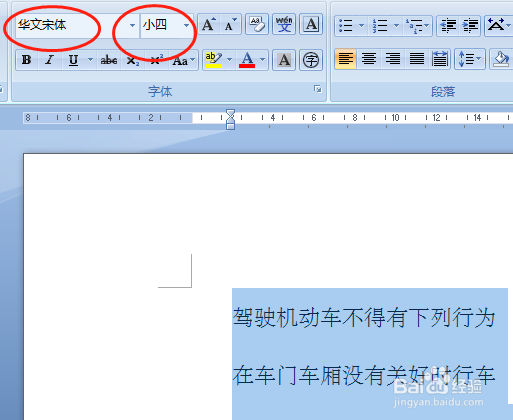
4、第三注意,word2007一次只能给50个字符加注拼音,含标点符号,所以一篇文档的话,只能来做好多次,如果你经常有这样的工作要做,word有加强版的拼音指南插件,你还可以用到宏、VBA。
5、好,了解这些注意事项,我们就做好相关准备工作,设置好字体,再来看这个拼音窗口。
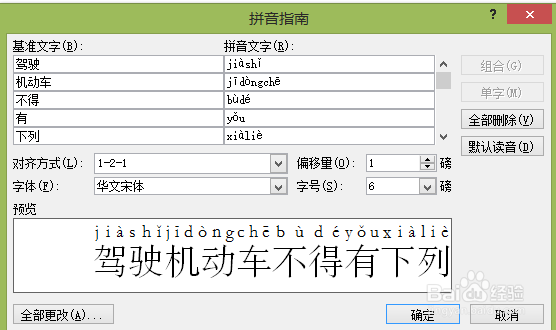
6、对齐方式,我们一般选择1-2-1,文字分布比较均匀。见下图一。
偏移我们一般选择1-2,这个是指拼音和文字隔开的距离。尤其是你如果以后想放大字体,拼音它只会待在那里不动,文字都会盖住拼音,所以可以给他们些距离。见下图二。
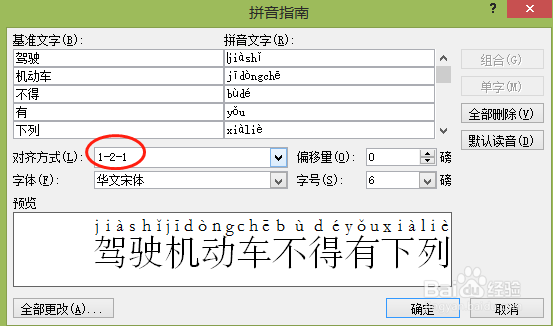
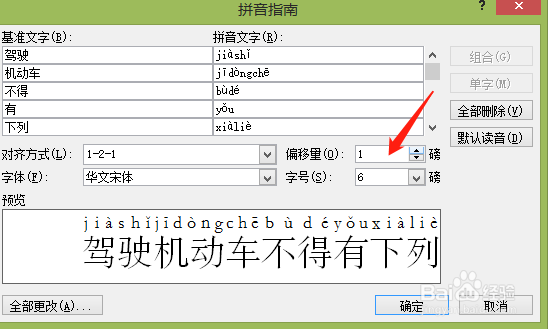
7、我们做好下图一的设置,会得到下图二的结果。拼音还是比较紧凑,不够清爽,你调字距是没有用,你看,点到机动车,这三个字已不可分割,所以呢,要先设好字体,再加注拼音。
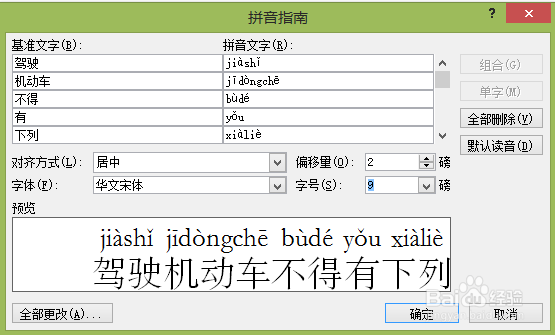

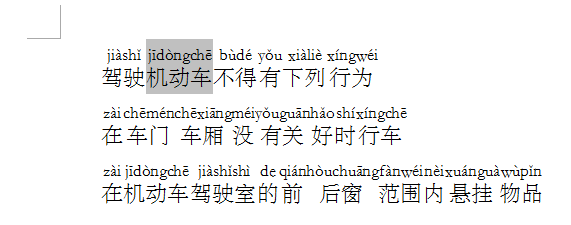
8、假如我们现在已经保存,我们还是可以删除这些拼音重做。我们还是进到拼音指南,点全部删除就没有拼音了。
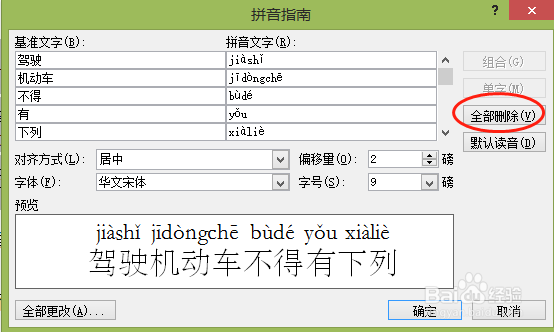
9、我们把字间距加宽到1.5磅,然后再设置,完成,是不是要舒服很多。
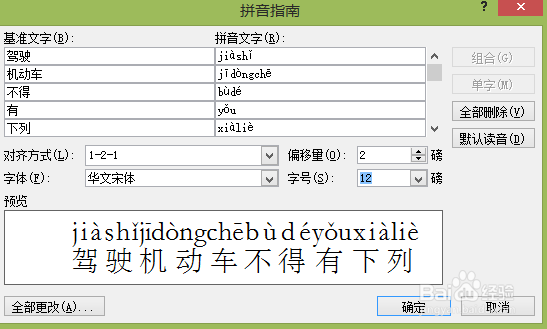
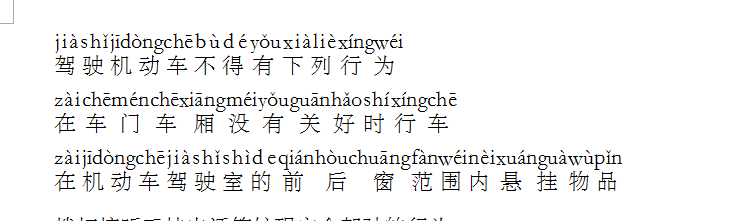
10、总结:
先设置好文字格式,再加注拼音。
声明:本网站引用、摘录或转载内容仅供网站访问者交流或参考,不代表本站立场,如存在版权或非法内容,请联系站长删除,联系邮箱:site.kefu@qq.com。
阅读量:139
阅读量:100
阅读量:164
阅读量:94
阅读量:33